苹果手机相机怎么设置镜像?本章内容给大家谈谈电子数码产品中关于遇上苹果手机怎么镜像照片等问题,我们该怎么处理呢。那么就让我们一起来了解吧,希望能帮你解决到相关问题。
苹果手机相机怎么设置镜像
步骤1、打开苹果手机设置图标,点击相机选项。
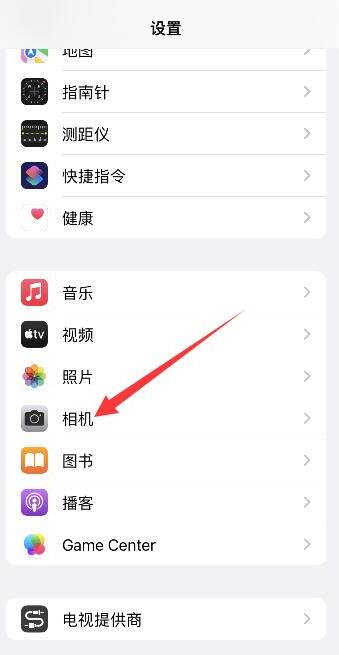
步骤2、进入页面后,将镜像前置镜头右侧按钮开启即可。
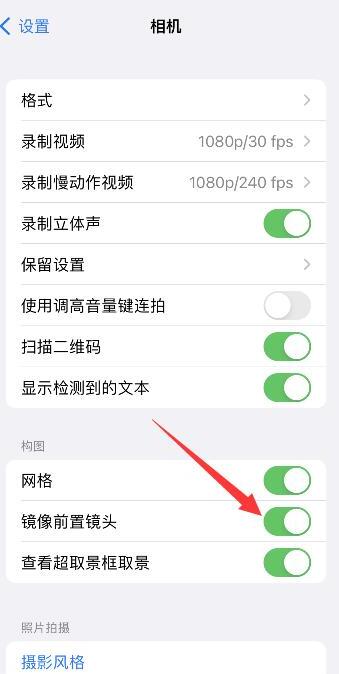
步骤3、打开苹果手机相机图标,进入页面,将镜像照片点击进入,点击编辑。

步骤4、点击右下角的裁剪旋转图标,点击顶部镜像图标即可。

苹果手机怎么镜像照片
第一:很多时候我们拍出的照片并不是不好看,而是需要镜像翻转一下,我们今天就来介绍一下苹果手机怎么镜像照片;
第二:首先打开【照片】,在【我的相簿】中选择【最近项目】这个相册,手动上滑找到你想镜像的照片,点击右上角的【编辑】,选择下方工具栏里裁剪的图标,点击左上角镜像的图标即可完成镜像翻转,最后选择右下角的【完成】把照片进行保存;
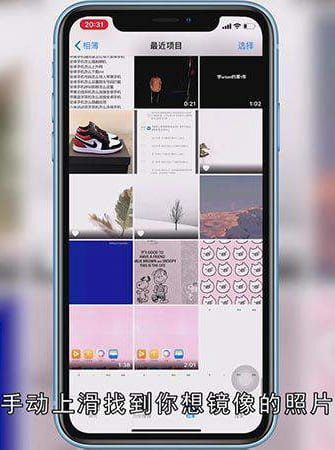
第三:如果你对镜像翻转后的照片不满意,你还可以再次点击右上角的【编辑】,选择右下角红色字体【复原】,在弹出的窗口中选择【复原到原始状态】,即可恢复原样。

总结
本图文教程演示机型:iPhone 11,适用系统:ios 13.5;以上就是关于苹果手机怎么镜像照片的全部内容,希望本文的介绍能帮你解决到相关问题,如还需了解其他信息,请关注本站其他相关信息。
